آموزش صفر تا صد آر استودیو (فیلم فارسی+ جزوه PDF)
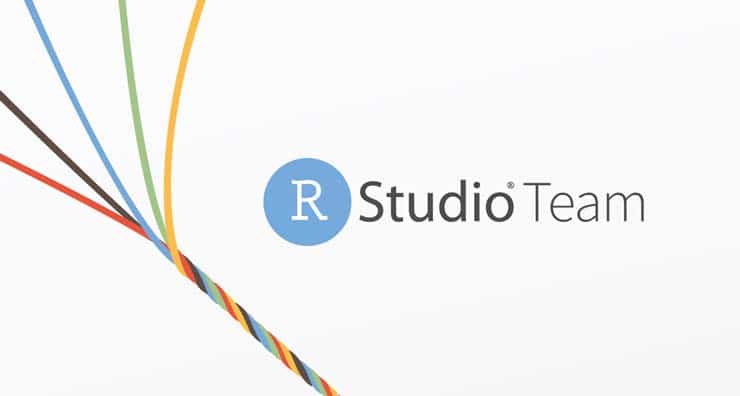
در ادامه آموزش های کاربردی نرم افزار آر استودیو، بعد از حدود ۱ هفته گشت و گذار در اینترنت و از بین هزاران ویدیو، یک مجموعه بی نقص و کامل ویدیویی را برای یادگیری سریع این نرم افزار گلچین کرده ایم. این مجموعه کامل برای شروع از صفر و برای همه سطوح مناسب می باشد. بعد از آن نیز بهترین جزوه PDF فارسی موجود در اینترنت را جهت تکمیل یادگیری می توانید دانلود کنید.
به عنوان مکمل این مطلب: دانلود رایگان ۳ تا از بهترین جزوه های PDF آموزش آر استودیو
آر استودیو
به طور خلاصه، آر یک نرم افزار و زبان رایانه ای برای تحلیل داده های آماری است. این نرم افزار به صورت رایگان عرضه می شود و بسیاری از نمایه های (features) نرم افزارهای گران قیمت آماری را ندارد. به عنوان مثال، شما در نرم افزار اس پی اس اس می توانید به سادگی می توانید داده های خود را به صورت ماتریکس یا جدول داده (data frame) مشاهده کنید. منظور من از جدول داده ها همان تصویری از سطر ها و ستون هایی است که در نرم افزارهای آماری از جمله ماکروسافت اکسل به کاربر عرضه می شود. تصویر زیر از اکسل منظور من را دقیق تر نشان می دهد.
در نرم افزار آر نمایه ای برای نشان دادن داده ها وجود ندارد. برای مثال، شما نمی توانید داده ها را همانند ماکروسافت اکسل یا اس پی اس اس در یک جدول داده ها مشاهده کنید. در عوض، شما می توانید داده ها را در نمایشگر آر پرینت کنید.
در گذشته این مسئله باعث می شد که بسیاری از کاربران نرم افزار آماری آر را نرم افزار دشواری برای یادگیری آمار بدانند. نرم افزار آراستودیو تنها یک قالب گرافیکی است که آر را به نرم افزاری مشابه سایر نرم افزارهای رایج آماری تبدیل می کند. برای مثال، با تکرار سینتکس های نوشته شده برای بارگذاری مجموعه داده ی airquality می توان داده ها را به صورت جدول داده در نرم افزار آراستودیو مشاهده کرد.
موارد آموزش داده شده در این پکیج
- آشنایی با محیط R
- ساختارهای کنترل
- تعریف متغیر و عملگرهای ریاضی و منطقی
- تعریف تابع
- کار با توابع درونی R
- کار با بردارها و ماتریس ها
- وارد کردن داده از محیطهای مختلف به محیط نرم افزار R
- ذخیره کردن داده از محیط R
- تحلیل های آماری داده ها
- و …
ویدیوی نمونه
ویدیوهای داخل پکیج از کیفیت بسیار بالاتری برخوردارند:
تصاویر نمونه
دانلود
حجم: ۳۷۰ مگابایت
سطح: از صفر تا صد
نسخه آموزش داده شده: مناسب برای همه نسخه های آر استودیو
![]()
به دنبال یادگیری سریع تر، حرفه ای تر، کامل تر و با کیفیت فول اچ دی هستید؟
RStudio چیست؟
هرچند RStudio به محیط یکپارچه توسعه (IDE) اشاره دارد که هنگام کدنویسی با زبان R از آن استفاده میکنید، بهتر است آن را بهعنوان یک مجموعه ابزار برای مدیریت، تجسم، مدلسازی دادهها و پیادهسازی مدلهای یادگیری ماشین در نظر بگیرید. بیایید ویژگیهای اصلی آن را بررسی کنیم:
ویرایشگر کد:
RStudio یک ویرایشگر کد پیشرفته است که دارای امکاناتی مانند هایلایت کردن سینتکس، تکمیل خودکار کد، و ابزارهای اشکالزدایی است. این همان جایی است که کد R خود را مستقیماً در آن مینویسید. این قابلیتها فرآیند کدنویسی را روانتر و کارآمدتر میکنند، بهویژه وقتی که پیچیدگی کدها افزایش مییابد. همچنین یک کنسول تعاملی دارد که به شما اجازه میدهد قطعات یا کل اسکریپتهای R را اجرا کنید و خروجی را بهصورت لحظهای مشاهده کنید.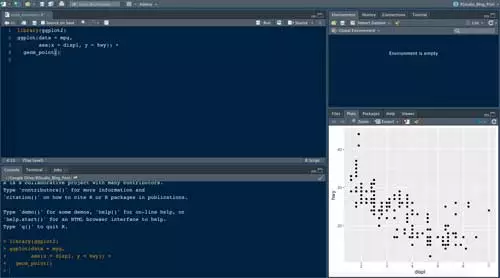
مدیریت فضای کاری:
برخلاف IDEهای دیگر، RStudio یک مرورگر فضای کاری دارد که متغیرها، توابع، لیستها و دیتافریمهایی که در محیط جاری استفاده میشوند را نمایش میدهد. داشتن یک نمایش بصری از اشیائی که با آنها کار میکنید، ویژگی بسیار مفیدی است.
نمایش نمودارها:
RStudio دارای یک پنجره داخلی برای رسم نمودار است که نمودارهای تولیدشده در تحلیل دادههای اکتشافی را نمایش میدهد. این نمودارها را میتوانید مستقیماً ویرایش و ذخیره کنید.
ادغام با ابزارهای دیگر:
RStudio بهخوبی با ابزارهای دیگر سازگار است. برای مثال، میتوانید از کنترل نسخه با Git استفاده کنید، که امکان ردیابی و مدیریت تغییرات کد را در طول زمان و هنگام همکاری چند برنامهنویس فراهم میکند. همچنین از Shiny پشتیبانی میکند، بنابراین میتوانید برنامههای وب یا داشبوردهای تعاملی در R ایجاد کنید، بدون اینکه نیازی به آشنایی با توسعه وب یا استقرار داشته باشید.
رابط نوتبوک:
RStudio یک رابط نوتبوک ارائه میدهد که مشابه نوتبوکهای Jupyter در پایتون است. این امکان را فراهم میکند که کد، متن (Markdown)، و نمودارها را در یک سند نوتبوک واحد قرار دهید. این ویژگی معمولاً در مراحل تحلیل دادههای اکتشافی یا برای بهاشتراکگذاری فرآیندهای تحلیلی به شکل روایتگونه با دیگران استفاده میشود.
جابجایی سریع بین پنجرههای Rstudio
پنجرههای RStudio اطلاعات مهمی از پروژه شما را در دسترس نگه میدارند. یادگیری نحوه جابجایی سریع بین این پنجرهها بدون استفاده از ماوس میتواند باعث صرفهجویی در زمان و بهبود جریان کاری شما شود. از میانبرهای زیر برای حرکت فوری بین پنجرهها استفاده کنید:
- Control/Ctrl + 1: ویرایشگر سورس (اسکریپت شما)
- Control/Ctrl + 2: کنسول
- Control/Ctrl + 3: راهنما
- Control/Ctrl + 4: تاریخچه
- Control/Ctrl + 5: فایلها
- Control/Ctrl + 6: نمودارها
- Control/Ctrl + 7: بستهها
- Control/Ctrl + 8: محیط (Environment)
- Control/Ctrl + 9: نمایشدهنده (Viewer)
اگر ترجیح میدهید فقط یک پنجره را در هر لحظه ببینید، کلید Shift را به هر یک از این دستورات اضافه کنید تا پنجره بزرگ شود. برای مثال، با وارد کردن Control/Ctrl + Shift + 1، فایل اسکریپت یا Markdown که در آن کار میکنید، بزرگ میشود.
نکته: علامت + که در میانبرها نشان داده شده است به معنی "و" است؛ نیازی به فشردن کلید + نیست.
اگر میخواهید به نمای استاندارد چهار پنجره بازگردید، کافی است Control/Ctrl + Shift + 0 را وارد کنید: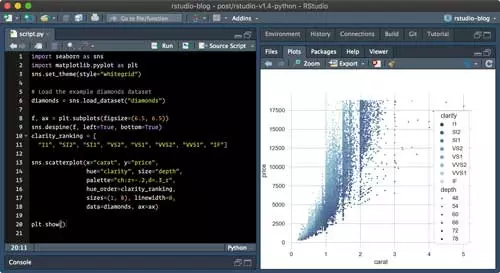
نمای چهار پنجرهای
میانبرهای صفحهکلید
یادگیری میانبرهای صفحهکلید RStudio میتواند در برنامهنویسی زمان زیادی برای شما صرفهجویی کند. RStudio دهها میانبر مفید ارائه میدهد که میتوانید از منوی بالایی با مسیر زیر به آنها دسترسی پیدا کنید:
Tools > Keyboard Shortcuts Help
همچنین میتوانید از یک میانبر برای دسترسی به این میانبرها استفاده کنید!
- در مک: Option + Shift + K
- در لینوکس و ویندوز: Alt + Shift + K
برخی از میانبرهای محبوب:
- وارد کردن عملگر انتساب <-: در مک Option + -، در لینوکس و ویندوز Alt + -
- وارد کردن عملگر پایپ %>%: در مک Command + Shift + M، در لینوکس و ویندوز Ctrl + Shift + M
- اجرای خط جاری کد: در مک Command + Enter، در لینوکس و ویندوز Control + Enter
- اجرای کل خطوط کد: در مک Command + A + Enter، در لینوکس و ویندوز Control + A + Enter
- ریاستارت کردن R: در مک Command + Shift + F10، در لینوکس و ویندوز Control + Shift + F10
- کامنت یا حذف کامنت: در مک Command + Shift + C، در لینوکس و ویندوز Control + Shift + C
- جستجوی فرمانهای قبلی در کنسول: در مک Command + ↑، در لینوکس و ویندوز Control + ↑
با یادگیری این میانبرها، در مسیر تبدیل شدن به یک کاربر حرفهای RStudio قرار خواهید گرفت!
صرفهجویی در زمان با تکمیل خودکار کد
بعد از شروع تایپ، پنجرهای با نامهای پیشنهادشده شامل توابع، اشیا و قطعات کد ظاهر میشود. میتوانید با استفاده از کلیدهای بالا و پایین به گزینههای مختلف حرکت کنید و با فشردن Enter، انتخاب خود را نهایی کنید.
همچنین میتوانید از ویژگی جالبی به نام fuzzy matching استفاده کنید که امکان جستجوی تطبیقی را فراهم میکند. کافی است حروفی را که به ترتیب در آیتم مورد نظر وجود دارند، وارد کنید.
برای مثال، برای انتخاب تابع installed.packages()، میتوانید فقط حروف instd را وارد کنید تا لیست انتخاب محدودتر شود.
یافتن سریع فایلها و توابع
در RStudio نیازی نیست در ساختار پوشهها جستجو کنید یا به دنبال توابع بگردید. با استفاده از میانبر Control/Ctrl + . میتوانید پنجره Go to File/Function را باز کنید و از مهارت fuzzy matching برای محدود کردن انتخاب خود استفاده کنید
هر گونه سوالی در زمینه این مطلب دارید در بخش نظرات مطرح کنید تا به آن پاسخ دهیم.




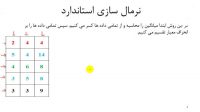
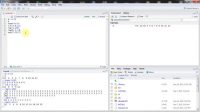
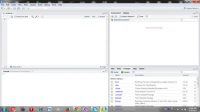



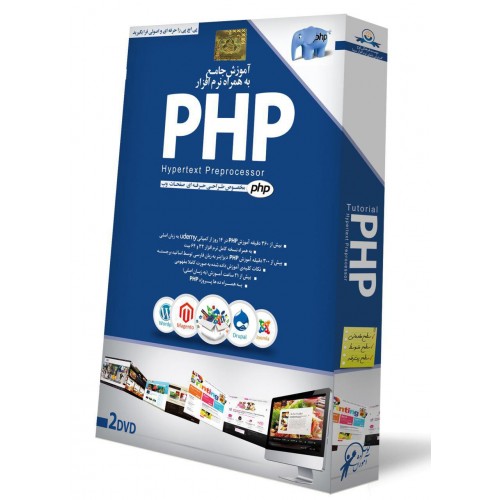




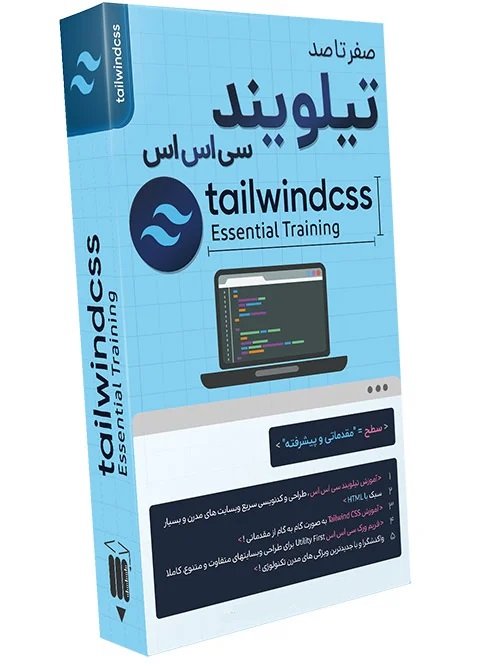


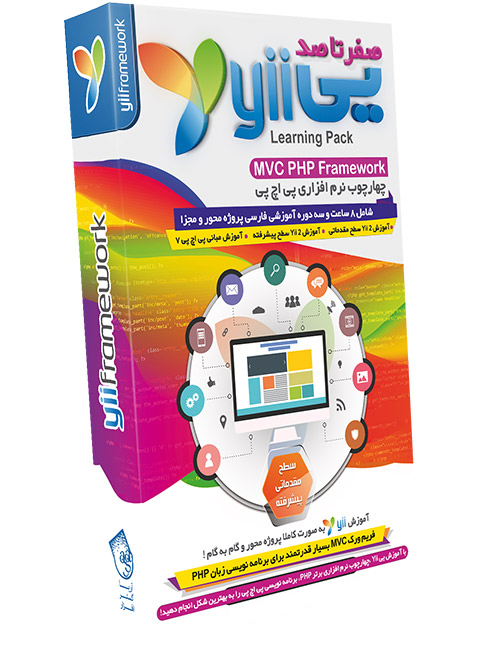

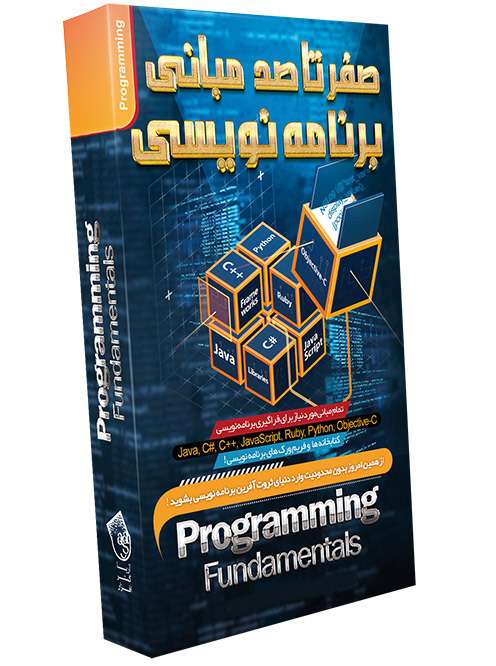

با سلام
پاسخخیلی مفید خلاصه و کاربردی بود، خداخیرتون بده
عالی .سپاس
پاسخبا سلام بسیار عالی بود با سپاس
پاسخمن از این نرم افزار ها استفاده اعظمی نمودم، الله متعال اجر وثواب نا متناهی نصیب تان کند عالی جناب نویسنده
پاسخدرود و تشکر از شما بابت نظرتون. خوشحالم مفید بوده
امید وارم که برنامه نویسی های مفید و ساده برای ریاضیات را از این پنجره نبشر کند ممون تان خواهیم شد.
پاسخٍراسخ
بدخشان، فیض آباد، افغانستان.
سلام از الگوریتم های ماشین لرنینگ استفاده نمیشه در این دوره؟تحلیل های آماری و آزمون فرض چی؟
پاسخ